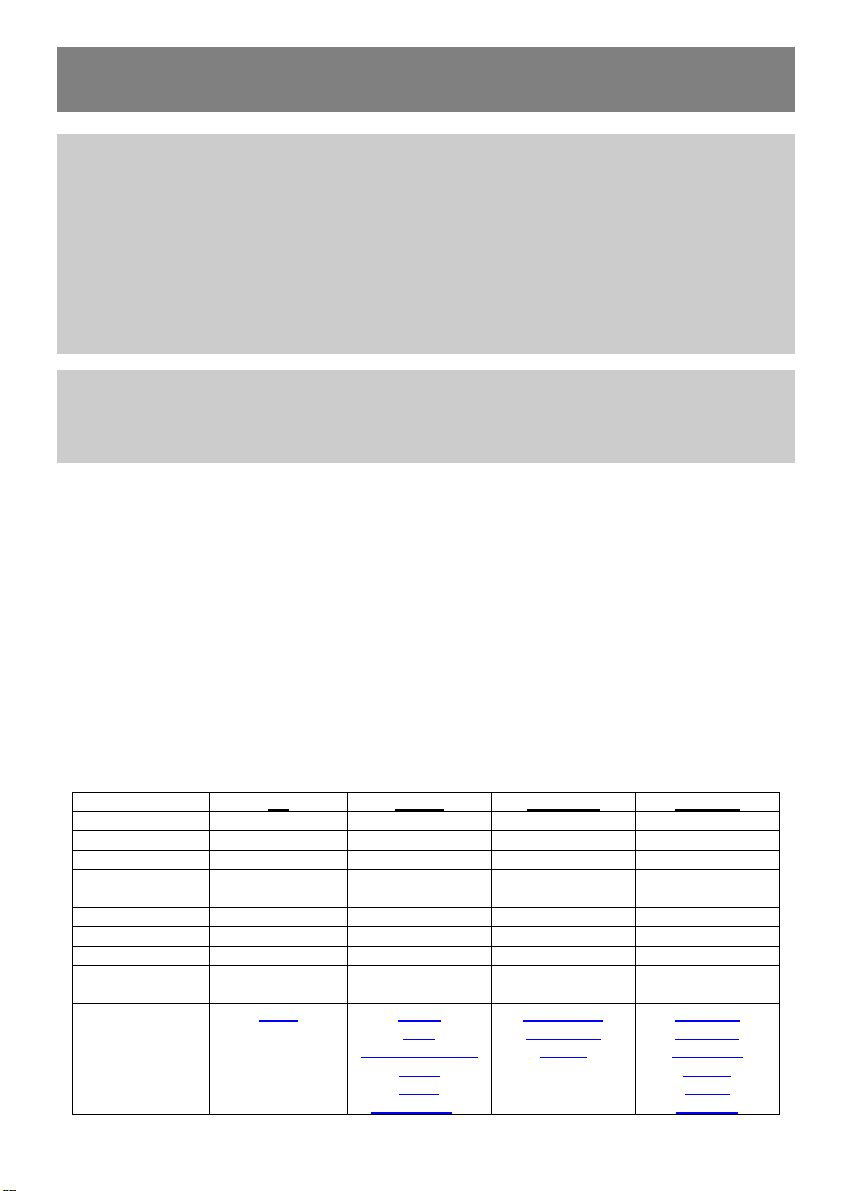
Zugang zum Internet – UMTS
ODYS Loox
Bitte beachten Sie:
- Diese Funktion stellt eine Zusatzfunktion dar, die nur mit zusätzlichem, nicht im Lieferumfang
enthaltenem Zubehör genutzt werden kann
- Zur Nutzung muss ein geeigneter und kompatibler 3G UMTS Dongle bezogen werden. Momentan
werden nur die Dongles Huawei E261, EC122, MF190, E1750, E156G und ZTE MF190
unterstützt.
Eine Verwendbarkeit anderer als der hier aufgeführten Dongle kann nicht garantiert werden und
geschieht auf eigene Gefahr.
- Zur Verbindung mit dem Internet benötigen Sie eine SIM-Karte eines Mobilfunkunternehmens
sowie einen entsprechenden Tarif, der eine Internetverbindung ermöglicht.
Achtung!
Ist die Sim-Karte, die sie verwenden möchten mit einem Pin-Code versehen, deaktivieren Sie diesen
bitte vor der Nutzung. Hierzu können Sie alle gängigen Mobiltelefone verwenden. Den entsprechenden
Menüpunkt finden Sie in der Regel in den Sicherheitseinstellungen des Mobiltelefons.
Das Gerät verfügt über die Möglichkeit einen UMTS Dongle anzuschließen. Der Zugang
muss zunächst konfiguriert werden.
1. Verbinden Sie den Dongle mit Hilfe des USB Adapterkabels mit dem Gerät.
2. Schalten Sie das Gerät nun ein.
3. Öffnen Sie auf der Übersichtsseite der installierten Anwendungen „Einstellungen“
– „Drahtlos & Netzwerk“ – „Mobilfunknetze“.
4. Wählen Sie den Menüpunkt „Zugangspunkte“ um einen Internetzugang
hinzuzufügen.
5. Drücken Sie auf die Menütaste und wählen Sie „Neuer APN“.
6. Geben Sie hier die entsprechenden Daten ihres Mobilfunkanbieters (Providers) für
den Zugang ein.
Gegebenenfalls kontaktieren Sie bitte Ihren Mobilfunkanbieter um alle
notwendigen Zugangsdaten eintragen zu können.
7. Geben Sie für Ihren Provider die folgenden Werte ein:
O2 E-Plus Vodafone T-Mobile
Name: O2 WEB GPRS VF DE Web T-Mobile Internet
APN: Internet internet.eplus.de web.vodafone.de internet.t-d1.de
Port: 9201
Benutzername: eplus
Passwort: internet t-d1
MCC: 262 262 262 262
MNC: 07 03 02 01
Authentication
Type:
Daten gelten
auch bei
diesen
Providern
(Auswahl)
PAP or CHAP PAP
Fonic
BASE
Blau
simyo
uboot
MEDION-Mobile
vybemobile
Angaben ohne Gewähr. Änderungen sind den Providern vorbehalten.
internet
Milleni.com
PAYBACK
smobil
Congstar
klarmobil
callmobile
Tangens
REWE
simply
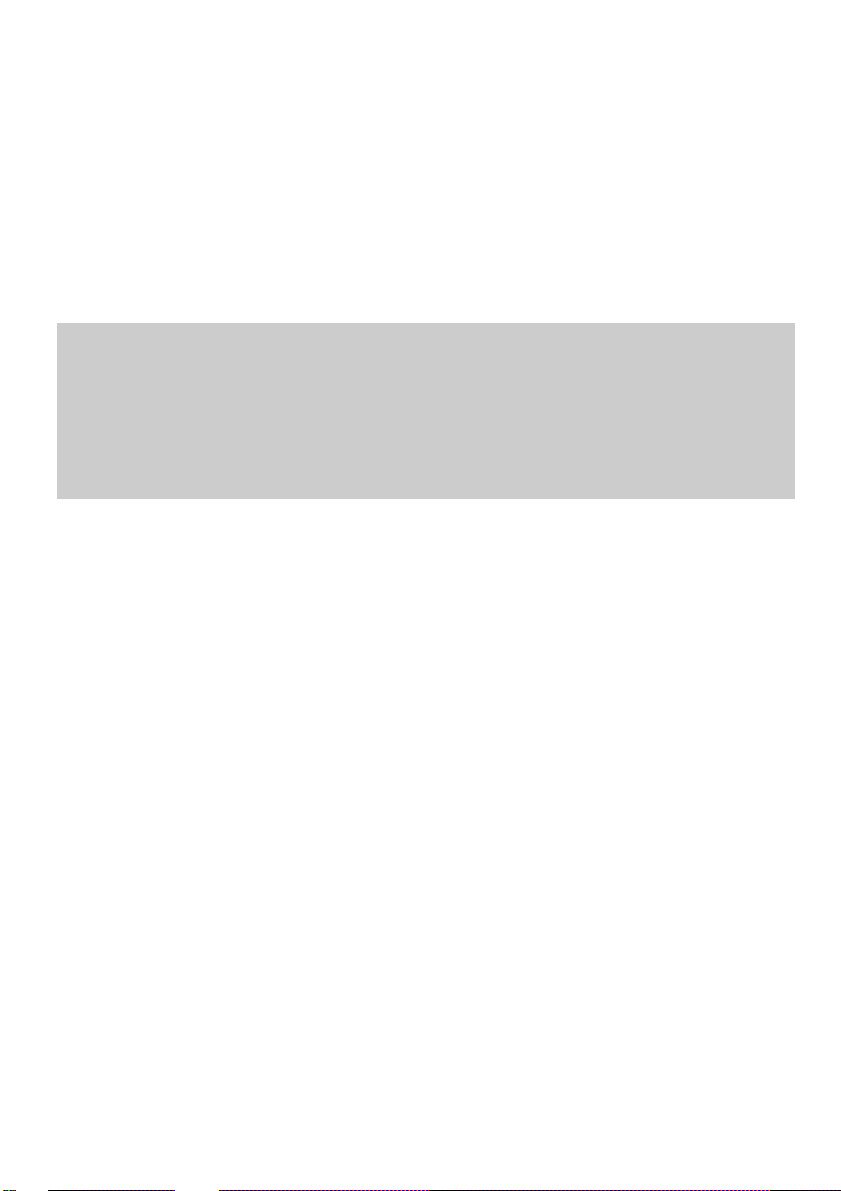
8. Drücken Sie auf die Menü Taste und wählen Sie „Speichern“ um die Einstellungen
zu speichern.
9. Die Liste der eingestellten APNs wird angezeigt. Hier befindet sich in der Regel
nach der Einrichtung nur ein Wert.
10. Achten Sie darauf, dass der Punkt rechts neben dem von Ihnen eingetragenen
APN grün ist und tippen Sie anderenfalls darauf um ihn zu aktivieren.
11. Sie können die Einstellungen nun verlassen und eine Internetseite mit Hilf e des
Browsers aufrufen.
12. Beobachten Sie hierbei die Status LED des Dongles. In der Regel
(Modellabhängig) leuchtet diese konstant Blau wenn die Verbindung erfolgreich
aufgebaut wurde. Blaues Blinken bedeutet, dass die Verbindung zum Provider
bereits steht, über diese aber noch keine Daten übertragen werden.
Achtung!
Um einen Zugangspunkt hinzu fügen zu können muss der Dongle angeschlossen sein!
Beachten Sie bitte das 3G Symbol in der Statusleiste. Ist es vorhanden steht die
Verbindung zur Verfügung.
Fehlt es verbinden Sie den Dongle bitte erneut mit dem Gerät.
Sollten Sie Hilfe bei der Einstellung benötigen wenden Sie sich bitte an unseren
Kundendienst unter support@axdia.de
